As 5 melhores maneiras de entrar em um iPhone bloqueado sem senha ou ID facial
Publicados: 2023-08-01Os usuários do iPhone geralmente esquecem a senha do iPhone e, depois disso, o dispositivo fica bloqueado. Felizmente, existem métodos para entrar em um iPhone bloqueado e redefini-lo. Portanto, se você esqueceu a senha do iPhone ou o Face ID não está funcionando, siga os métodos e desbloqueie seu dispositivo. Vamos verificar como entrar em um iPhone bloqueado.
Método 1: Entre em um iPhone bloqueado sem senha com o iPhone Screen Unlocker
Existem vários métodos para entrar em um iPhone bloqueado sem a senha, mas todos eles têm algumas condições. Se você deseja desbloquear seu dispositivo sem problemas, use uma ferramenta de terceiros.
Tenorshare 4uKey é uma ferramenta de desbloqueio do iPhone. Ele pode desbloquear o bloqueio de tela, senha de tempo de tela, bloqueio de MDM ou bloqueio de ativação. Não requer sua senha, Apple ID, Face ID, Touch ID ou qualquer outra coisa. Você só precisa seguir alguns passos simples e seu dispositivo será desbloqueado rapidamente.
Aqui está como usar o 4uKey para desbloquear o iPhone sem senha ou identificação facial
Passo 1: Acesse o site oficial e baixe o 4uKey. Instale o software e abra-o.
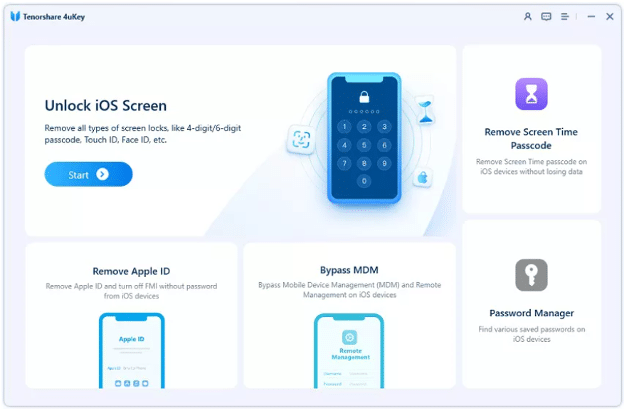
Passo 2: No software, clique no botão Iniciar. Conecte seu dispositivo ao computador e Avançar.
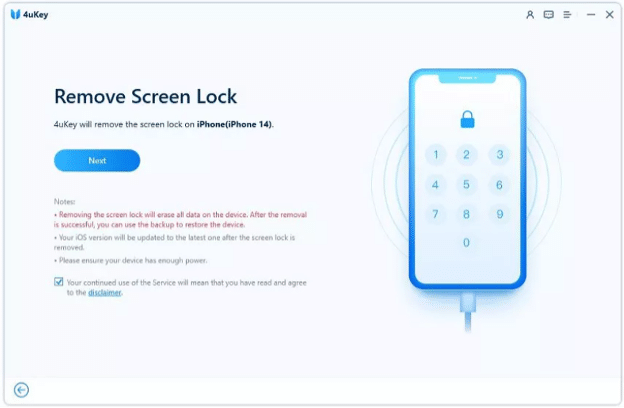
Passo 3: Agora, você precisa baixar o firmware. Selecione o caminho e clique no botão Download.
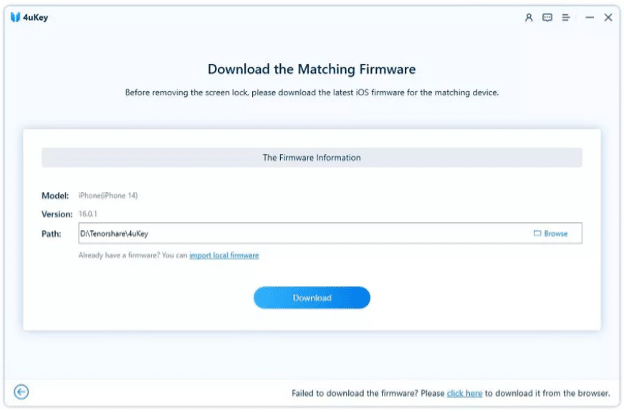
Etapa 4: clique em Iniciar para remover. O software desbloqueará o dispositivo em alguns minutos.
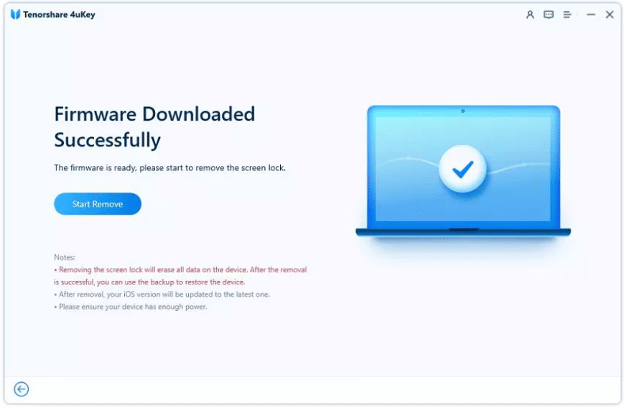
Método 2: Entre em um iPhone bloqueado via iTunes
Ao usar o iTunes para ignorar a senha do iPhone, é possível restaurar um iPhone. Não requer Apple ID, senha ou Face ID. No entanto, seu iPhone deve estar sincronizado com o computador. Caso contrário, o dispositivo não confiará no computador e você não o verá no iTunes.
Aqui está como entrar em um iPhone bloqueado sem a senha através do iTunes.
Portanto, se o seu dispositivo foi sincronizado antes, siga as etapas abaixo.
Passo 1: Conecte o dispositivo ao computador e abra o iTunes.
Etapa 2: clique no ícone do dispositivo e vá para a guia Resumo.
Passo 3: Clique em Restaurar iPhone. Confirme e seu dispositivo será restaurado em alguns minutos.
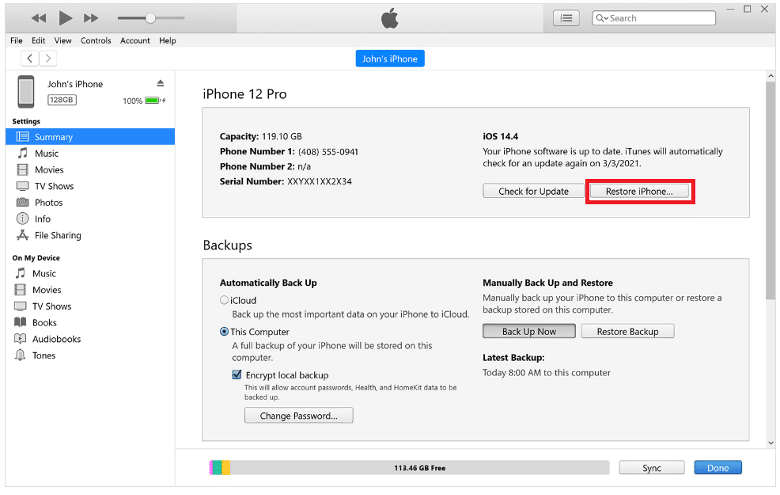
Método 3: Entre em um iPhone bloqueado via iCloud
O iCloud pode ser acessado remotamente do seu computador ou de qualquer outro iPhone. Por meio do aplicativo Find iPhone no iCloud, você pode apagar seu iPhone e entrar em um iPhone bloqueado sem problemas. Para esse método, você deve saber o ID e a senha da Apple e o Find My iPhone deve estar ativado.
Vamos ver como abrir o iPhone sem senha usando o iCloud.
Etapa 1: acesse o site do iCloud usando um navegador. Faça login na sua conta inserindo o ID Apple e a senha.
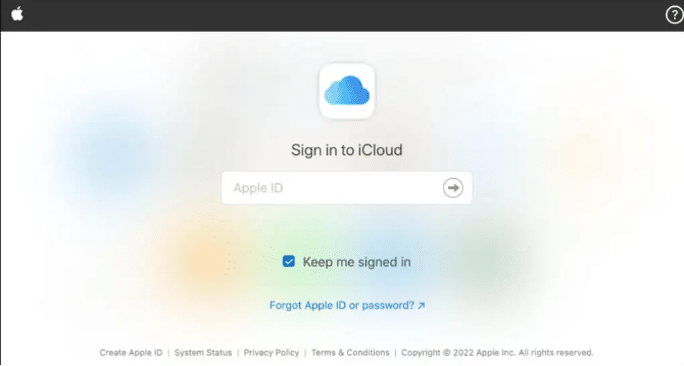
Passo 2: Clique em Encontrar iPhone. Você verá todos os dispositivos conectados ao ID Apple. Clique em Todos os dispositivos e selecione o dispositivo que deseja apagar.
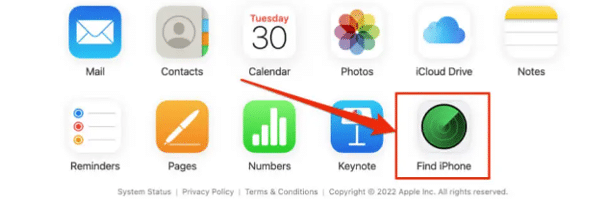
Passo 3: Você terá várias opções. Clique em Apagar iPhone. Digite as credenciais novamente para confirmar. Seu dispositivo será apagado em alguns minutos.

Método 4: entrar em um iPhone bloqueado no modo de recuperação
Como ignorar a senha em um iPhone? Ao colocar o iPhone no modo de recuperação, você pode entrar no iPhone bloqueado e redefini-lo por meio do iTunes ou do Finder. Não requer Apple ID, senha ou sincronização prévia do seu dispositivo com o computador.
Etapa 1: conecte seu dispositivo ao computador e abra o Finder ou o iTunes.
Etapa 2: coloque seu dispositivo no modo de recuperação pressionando os botões indicados.
iPhone 8 e posterior: pressione o botão de aumentar o volume e solte-o. Siga o mesmo com o botão de diminuir o volume. Agora, pressione o botão lateral e segure-o até aparecer a tela de recuperação.
iPhone 7 e 7 Plus: Pressione o botão de diminuir o volume e o botão lateral e segure-os até aparecer a tela de recuperação.
iPhone 6 e anterior: pressione os botões inicial e lateral e segure-os até aparecer a tela de recuperação.
Passo 3: No Finder ou iTunes, você terá um novo pop-up. Clique no botão Restaurar e o dispositivo será restaurado em alguns minutos.
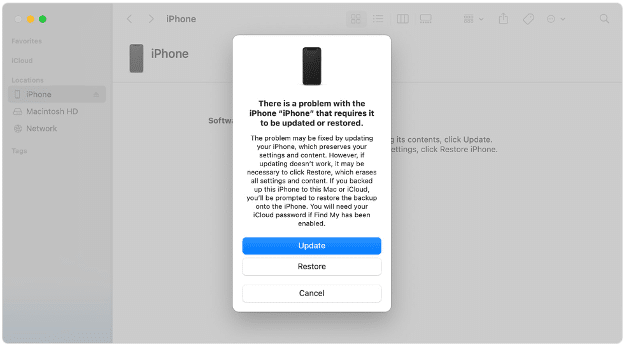
Método 5: Entrar em um iPhone bloqueado sem computador [iOS 8.0 para iOS 13]
Se você estiver usando qualquer versão do iOS entre iOS 8.0 e iOS 13, poderá acessar seu iPhone bloqueado sem a senha, Apple ID, Face ID, Touch ID ou qualquer ferramenta de terceiros. Essas versões do iOS têm um bug e você pode acessar seu dispositivo facilmente seguindo as etapas abaixo.
Há apenas uma condição, que é que a Siri esteja habilitada no dispositivo.
Passo 1: No seu dispositivo, segure o botão home. Pergunte à Siri sobre as horas.
Etapa 2: a Siri abrirá o relógio. Toque no relógio e vá para Relógio Mundial.
Etapa 3: toque no botão “+” para adicionar um relógio mundial. Você verá uma barra de pesquisa. Digite qualquer coisa nele. Selecione o que escreveu e toque na opção Selecionar tudo.
Passo 4: Ele lhe dará algumas opções. Toque em Compartilhar e selecione o aplicativo Mensagem.
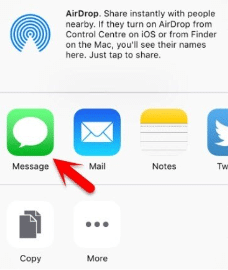
Etapa 5: toque na seção "Para" no aplicativo de mensagens. Escreva algumas letras e toque no botão de retorno no teclado.
Passo 6: O texto que você escreveu ficará verde. Toque nele e, em seguida, toque em Adicionar. Toque em Criar novo contato.
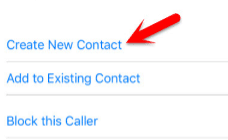
Passo 7: Ele o levará ao novo formulário de contato. Toque em Adicionar foto e toque em Escolher foto.
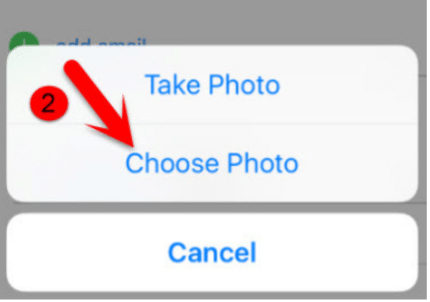
Etapa 8: o aplicativo Fotos será aberto. Pressione o botão Início e ele o levará à tela inicial. Você inseriu com sucesso seu dispositivo bloqueado.
Pergunta Relacionada
Como você entra em um iPhone que está bloqueado?
Compartilhamos vários métodos para acessar seu dispositivo bloqueado. Mas todos eles têm algumas condições. Você pode usar qualquer um dos métodos adequados que desejar. Se você deseja desbloquear o dispositivo sem complicações, use o Tenorshare 4uKey.
Você pode desbloquear o iPhone de alguém sem a senha?
Sim, você pode desbloquear o iPhone de alguém sem a senha usando o Tenorshare 4uKey. Mas você só deve desbloquear o dispositivo se tiver permissão do proprietário.
Você pode desbloquear um iPhone sem uma senha ou Face ID?
Sim, o Tenorshare 4uKey não requer senha, Face ID, Touch ID ou Apple ID. Conecte seu dispositivo e siga algumas etapas simples para desbloquear seu dispositivo. É simples e rápido.
Conclusão
Discutimos como entrar em um iPhone bloqueado. Vimos cinco métodos que funcionam em diferentes condições e existem vários pré-requisitos. Se você esqueceu a senha do seu iPhone, pode tentar qualquer um deles que achar adequado de acordo com a situação. As empresas mencionadas têm uma boa reputação. No entanto, se você deseja desbloquear o dispositivo sem complicações, deve usar o Tenorshare 4uKey. É uma ferramenta de desbloqueio completa para iPhone, iPad e iPod que pode resolver seu problema rapidamente.
